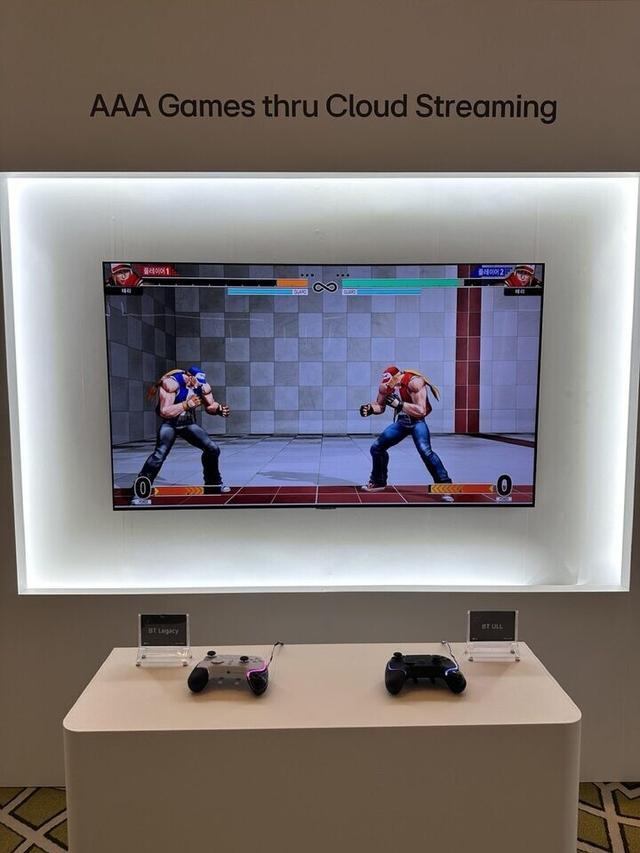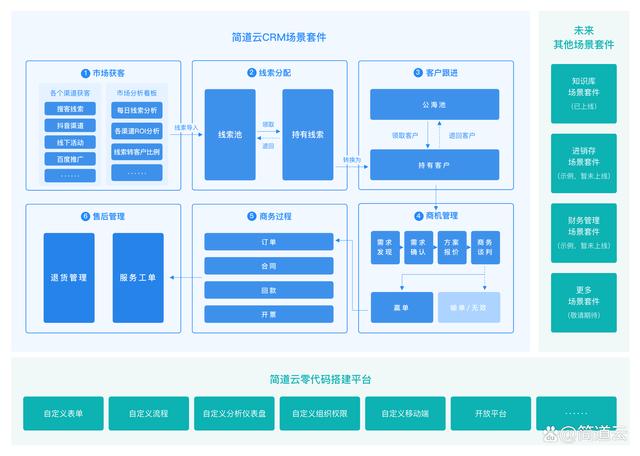随着电脑使用时间的增长,系统可能会出现各种问题,如运行缓慢、崩溃频繁等。这时,重装操作系统成为了一个常见的解决方案。特别是对于Windows 10系统,重装能够帮助用户恢复电脑的初始性能,并消除潜在的软件问题。如果你也面临着类似困扰,不妨跟随下面的步骤,亲自为你的电脑重装Windows 10操作系统。但在开始前,请确保你已备份重要数据并做好准备,以确保过程的顺利进行。
当然,我可以更详细地为您解释如何重装Windows 10操作系统。这个过程基本上包含了以下步骤:

一、备份重要数据
在重装系统之前,最重要的一步是备份您的个人数据。这包括文档、图片、音乐、视频等任何您不希望丢失的文件。您可以将这些数据存储在外部硬盘、云存储或其他安全位置。这是因为重装系统会将您的硬盘驱动器格式化,从而导致所有数据丢失。
二、准备安装媒介
您需要一个可启动的Win10安装媒介,这可以是一个USB闪存盘或DVD。您可以直接从Microsoft的官方网站下载Win10的ISO文件,然后使用工具(如Windows USB/DVD下载工具)将其写入USB闪存盘或DVD。

三、设置BIOS从安装媒介启动
将准备好的安装媒介插入电脑,然后重启电脑。在电脑启动的过程中,按下相应的按键(通常是F2、F10、F12或Delete)进入BIOS设置。在BIOS设置中,将启动顺序更改为首先从您的安装媒介启动。保存设置并退出BIOS。
四、开始安装Windows 10
电脑从安装媒介启动后,会进入Windows 10的安装界面。按照屏幕上的提示进行操作,选择安装语言、时间和键盘布局等设置。然后,选择“现在安装”开始安装Windows 10。
在安装类型界面,选择“自定义”选项,然后选择您希望安装Windows 10的驱动器。通常情况下,这会是您的主硬盘驱动器。然后,点击“下一步”开始安装Windows 10。

五、等待安装完成
现在,您需要做的就是等待Windows 10的安装完成。这可能需要一段时间,具体取决于您的电脑的性能和安装选项。在安装过程中,电脑可能会多次重启。这是正常现象,无需担心。
六、完成安装并恢复个人文件
安装完成后,您需要根据提示完成一些基本设置,如选择地区、网络连接等。然后,您就可以登录您的Microsoft账户,并开始使用新的Windows 10系统了。

最后一步是将您在第一步中备份的个人文件恢复到新系统中。这可以通过文件历史记录、备份和还原功能或其他方式进行。确保您已将所有重要文件恢复到新系统后,就可以开始使用新的Windows 10系统了。
以上就是重装Windows 10系统的详细步骤。虽然这个过程可能看起来有些复杂,但只要您按照步骤进行操作,并注意安全和数据备份,就可以顺利完成重装。记住,无论何时进行系统重装,最重要的都是确保您的个人数据安全。因此,一定不要忘记备份您的数据。